Първият ми албум Перволия.
Практика (част 4)
Ние сме създали албум с вас PervoLogo, в която три страници. Въпреки това, в този момент на преход е било възможно само с помощта на таблица на съдържанието на други страници. За да се премине от една страница към друга програма PervoLogo използвайте бутона.
Преди да създадете бутон, отидете в таблицата на съдържанието в набор инструкции и да се създаде втора страница на албума. Освен това, за да не се работи с празни страници, създаване на фон за всяка страница. Търсене на всеки две изображения, които имате в компютъра си или да се изтеглят от интернет и да ги поставят на първо място в празните клетки на набор от команди, форми, след това да използвате ръцете си, се движат към страницата на албум. веднага давайки желания размер.
Трябва да създадете бутони на всяка страница, така че първата страница е преходът ен второ, от второ на трето и от трета до първа страница.
Започваме от първа страница. Създаване на бутон: Щракнете върху бутона в кутията с инструменти. Стрелката ще се превърне в пръст. Поставете показалеца върху лист, щракнете с левия бутон на мишката и без отпускане на бутона, маркирайте полето размера, който искате бутона (Фигура 1). Отпуснете бутона на мишката - прозореца (Фигура 2) ще се появи на листа. Сега можете да зададете команди, които ще бъдат изпълнени чрез натискане на бутона, която сте създали. В този случай, бутонът е бил поставен на първа страница на албума, така че е необходимо, че при натискане на бутона, на прехода от първата страница на втория. Ето защо, на прозореца в екип ние поставяме в страница 2. За да направите това, отворете таблицата на съдържанието в набор инструкции и натиснете левия бутон на мишката на втора страница, в този случай е достатъчно да се направи отбор план един момент, след като натиснете бутона Създаване, така че това е натиснат. Остава да се запази през прозореца с команда чрез натискане на бутона.
Сега, опитайте се да щракнете с левия бутон на мишката върху бутона, създадена, ще бъде на страница 2. За да продължи да се движи по своя собствена, за да се създаде страница, за да създадете бутон и "учи" тях.
Инструкциите, които са написани върху бутона, редактирани по същия начин, както сте създали екипа на бъг. За да започнете да редактирате, щракнете върху Ключ.
Плъзнете бутона на ново място може да бъде стрели. Задайте стрелката на бутона и натиснете бутона на мишката. Без да отпускате бутона на мишката, плъзнете бутона. Стрелката ще се обърне към ръката. Преместете бутона на желаното място и освобождаване на копче (Фигура 3).
За да промените размера на бутона, е необходимо да се започне връхната. За да направите това, плъзнете мишката около бутоните. Отпуснете бутона на мишката - ъглите имаше черен бутон квадрати (Фигура 4). Плъзнете мишката върху един от квадратите. Площта, която ще задържите бутона след преоразмеряване, прекъсната линия. Отпуснете бутона на мишката. Бутон увеличава (фигура 5).
За да премахнете бутон, използвайте ножици с инструменти. Вземете ножици в кутията с инструменти. Кликнете (левия бутон на мишката) върху бутона ножици.
В прехода от една страница към друга, можете да използвате за всеки ефект на прехода (както и в PowerPoint при превключване на слайдове). За да направите това, първо трябва да отиде в таблицата на съдържанието и изберете (щракнете с левия бутон на мишката), на страницата, на която ще създаде ефект, тогава ще трябва да отидете в раздела листове и да изберете ефект (Фигура 6) в главното меню. Ще се появи прозорец, за да изберете ефект (Фигура 7), кликнете върху една от последиците, а след това OK.
Ако искате да отмените ефекта, трябва също да изберете първата страница в таблицата на съдържанието, а след това в главното меню, отидете на листа в раздела, изберете ефектите и да отмени всяко действие, натиснете жълтия бутон, и да запазите промените, като кликнете върху OK.
Бутонът се използва за стартиране на команди или командните вериги (ръчни), и тя може да бъде не само преход от една страница към друга. Бутонът може да се използва, например, за теста задачи, на които да изберете отговора, който трябва да натиснете един от бутоните, както и повече (за повече подробности за търсене, което трябва да се извърши). След като кликнете върху командата, която "затвори" на него, ще се извършват една след друга.
Инструкция която се инициира с натискане на един бутон може да се направи само веднъж и след това "изцедени" (режим на изпълнение - "Once") бутон, или на няколко пъти, когато бутонът е един вид "пръчки", както и за изпълнението се повтаря дотогава, докато не кликнете на бутон отново "изстиска" от нея (режим изпълнение - "Много пъти"). За да направите това, преди да я запазите, както сме правили в действието на програмиране грешка, трябва да натиснете един от двата бутона:
- Бутон права стрелка посочва, че командата или командната верига
изпълнена само веднъж.
-Бутон със затворена стрелка показва, че инструкцията е
извършва многократно, докато не спрете не е така.
Спомням си. При създаването на албум, в който трябва от време на време да се поддържа беше албум. За да направите това, да го запазите отново просто отидете в менюто албум и левия бутон на мишката върху Запиши.
Така че, вие сте създали албум, в който има три страници, едната от които е с три анимационен бъг (слънцето, на кораба и птица), другите две страници, които сте задали само на заден план. В допълнение, можете да направи навигационните бутони на един от страницата на албума, в друга, така че да не се използва таблица на съдържанието или да се направи преход чрез страниците на албума по време на демонстрацията (за това как да се покаже на албума ще бъдат записани в края на този раздел).
Това е време да се запознае с мултимедийни функции PervoLogo програма.
Сред контролния панел има един раздел Медийни отметки. Това поле е предназначена за провеждане на така наречените медии - звук, музика, филми и компютърно-четлив текст на глас.
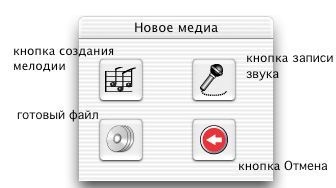
Има няколко начина да вмъкнете файл в раздела Media.
Метод 2: Отворете празна клетка отметки Мултимедиен клавиш или натиснете десния бутон на мишката. New Media (Фигура 9), се появява диалогов прозорец на екрана.
- Този бутон ви позволява да играете на избрания файл, без да го поставите в албум и без да затваряте прозореца. След като изберете файла, трябва да го спаси.
Ако решите да не работи с звуци и филми, щракнете върху Отказ.
След като вече сте добавили мелодия или гласов запис в раздела Media, можете да го използвате като команда за инструкциите за грешката. Например: създаване на нов бъг, той даде на формата на празнична торта, но като екип от раздела Media, за да изберете вече е поставена мелодия - "Да работи тромаво ..."
песен от анимационен филм. Преди да спаси реши дали трябва да се играе на песента, след като при натискане на тортата (случай 1 на фигура 11) или да играят непрекъснато, докато не го спрете не (при 2 на фигура 11).
За да плъзнете един филм на друго място, има две възможности:
2. Ако на етикета е скрита. След това трябва да изберете филма на първо място, тъй като е описано по-горе. Сега, след като филмът е избран, поставете курсора на мишката върху изображението на филма, след това натиснете бутона на мишката и плъзнете на филма - стрелката се превръща в ръка, измъкна правоъгълник показва новото местоположение на филма.


Свързани статии
